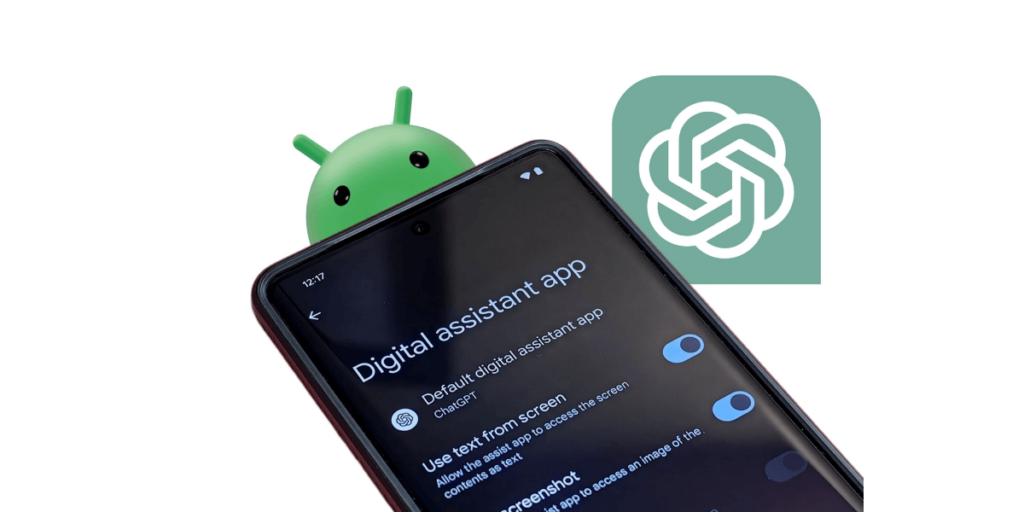Alkalmazások automatikus visszaállítása újraindítás után!
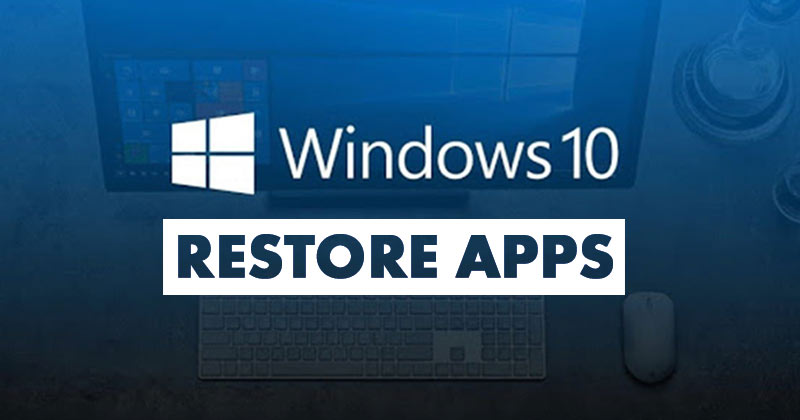
Valljuk be; A Windows 10 jelenleg a legnépszerűbb asztali operációs rendszer. Az operációs rendszer mára asztali számítógépek és laptopok millióit táplálja. Ezenkívül a Microsoft rendszeresen új frissítéseket ad ki az operációs rendszerhez, hogy javítsa a meglévő hibákat és biztonsági problémákat.
Ha egy ideje használja a Windows 10 rendszert, tudhatja, hogy az eszköz újraindítása után az összes programot bezárja. Nemcsak a Windows, hanem szinte minden nagyobb asztali operációs rendszer bezár egy programot a számítógép leállítása előtt.
A Windows 10 rendszeren végzett munka során előfordulhat, hogy számos alkalmazást nyitott meg, például jegyzettömböt, webböngészőt vagy bármilyen más, munkával kapcsolatos eszközt. Mi van, ha a semmiből kell újraindítania a rendszert? Az első dolog, ami eszébe jut, az az, hogy az összes alkalmazást el kell mentenie, és újraindítás után vissza kell állítania azokat.
De mi van, ha azt mondom, hogy a Windows 10 újraindítás után automatikusan vissza tudja állítani az összes futó alkalmazást? Igen, lehetséges, de ehhez engedélyeznie kell egy adott funkciót.
A futó alkalmazások visszaállításának lépései az újraindítás után a Windows 10 rendszeren
Ezért ebben a cikkben egy lépésről lépésre ismertetjük, hogyan állíthatja vissza automatikusan a futó alkalmazásokat a Windows 10 újraindítása után. Nézzük meg.
1. lépés: Először kattintson a Windows 10 Start gombra, és válassza a “Beállítások” lehetőséget.
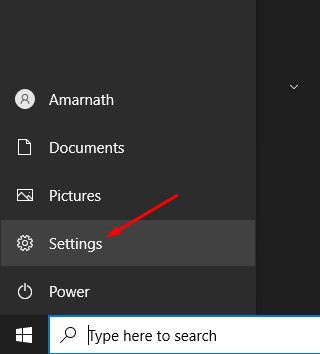
2. lépés: A Beállítások oldalon kattintson a “Fiókok” lehetőségre.
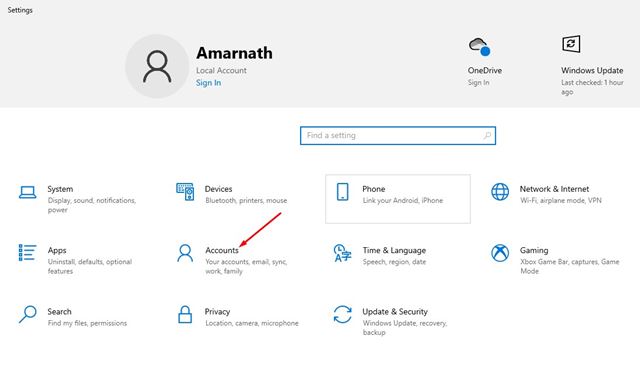
3. lépés: A Fiók oldalon kattintson a “Bejelentkezési lehetőségek” elemre. Az opció a bal oldalon található.
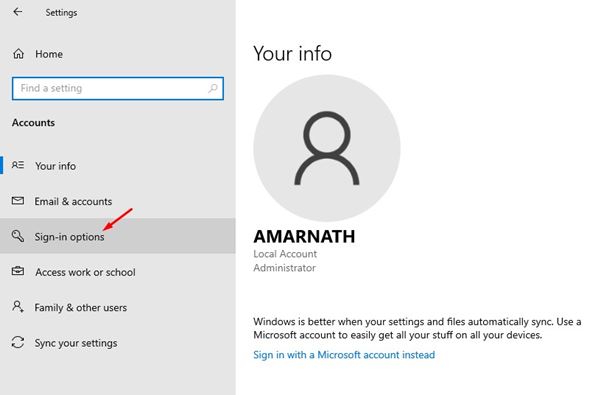
4. lépés: A jobb oldali ablaktáblában engedélyezze az „Újraindítható alkalmazásaim automatikus mentése kijelentkezéskor, majd újraindításuk bejelentkezés után” lehetőséget.
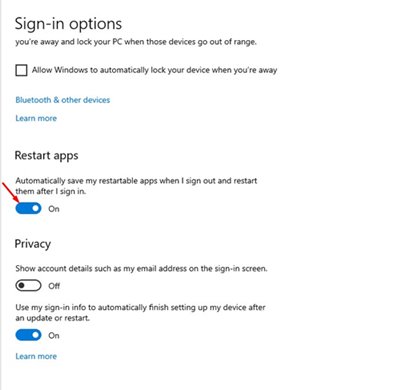
Fontos: Ez a módszer csak akkor működik, ha az alkalmazásokat a fejlesztő újraindíthatóvá tette. Ez nem állítja vissza a Jegyzettömböket, a Microsoft Words-t vagy más olyan dolgokat, amelyekhez a „Mentés” funkció használata szükséges.
Ez az! Kész vagy. Így állíthatja vissza automatikusan a futó alkalmazásokat a Windows 10 újraindítása után.
Tehát ez az útmutató a futó alkalmazások automatikus visszaállításáról szól a Windows 10 újraindítása után. Remélem, ez a cikk segített Önnek! Kérjük, ossza meg barátaival is. Ha kétségei vannak ezzel kapcsolatban, tudassa velünk az alábbi megjegyzés rovatban.